Samsung 920T Manuel d'utilisateur
Naviguer en ligne ou télécharger Manuel d'utilisateur pour Téléviseurs et moniteurs Samsung 920T. Samsung 920T Lietotāja rokasgrāmata Manuel d'utilisatio
- Page / 103
- Table des matières
- MARQUE LIVRES
- SyncMaster 720T/920T 14
- SyncMaster 720B/721B 19
- (TCO'03) 54
- Izvēlne Apraksts 70
- Information 70
- { ŠƗdƗ gad 75
- SyncMaster 720T 84
- SyncMaster 920T 87
- { IzšƷirtspƝja: 1280 x 1024 94
- Waste_Disposal.htm 100
Résumé du contenu
UzinstalƝt draiverus UzinstalƝtprogrammas SyncMaster 720B/720T/920T/721B
StrƗvas padeves vads LƯdzstrƗvas adapterisMultimediju modelis (opcija) Multimediju modelis SkaƼas kabelisPriekšpusePoga "Menu" (IzvƝlne) []
EmissionszElectromagnetic fields z Noise emissions Ecologyz The product must be prepared for recycling and the manufacturer must have a certified envi
cause harmful interference to other devices in the vicinity. However, there is no guarantee that interference will not occur in a particular installat
InformƗcija par izstrƗdƗjumu (bez attƝla aiztures) ŠƷidro kristƗlu monitoriem un televizoriem, Ưpaši, ja attƝls ilgu laiku ir nemainƯgs, var rasties a
VislabƗkais veids, kƗ aizsargƗt monitoru no attƝla aizkavƝšanƗs ir ƺaut datorprogrammai vai izvƝlnes programmai noteikt ekrƗnsaudzƝtƗja režƯmu,kamƝr t
iepriekš noteiktƗs vƝrtƯbas var nebnjt Ɲrtas jnjsu redzei, atkarƯbƗ no jnjsu gaumes. Ja tas ir tƗ, noregulƝjiet Spožumu un Kontrastu, izmantojot OSD i
(Monitora mugurpuses konfigurƗcija var mainƯties atkarƯbƗ no produkta.)Datora Pievienošanas TerminƗls Datoa Pievienošanas terminƗls (15 tapu D-SUB) KƗ
PiezƯme: Sk. Monitora pievienošana, lai iegnjtu plašƗku informƗciju attiecƯbƗ uz kabeƺusavienojumiem.
PƗrliecinieties, vai kopƗ ar monitoru ir iekƺautas šƗdas lietas. Ja kƗds no priekšmetiem trnjkst, sazinieties ar savu pƗrdevƝju.IzsaiƼošana Monitors
StrƗvas padeves vads LƯdzstrƗvas adapterisMultimediju modelis (opcija) Multimediju modelis SkaƼas kabelisPriekšpusePoga "Menu" (IzvƝlne) []
iepriekš noteiktƗs vƝrtƯbas var nebnjt Ɲrtas jnjsu redzei, atkarƯbƗ no jnjsu gaumes. Ja tas ir tƗ, noregulƝjiet Spožumu un Kontrastu, izmantojot OSD i
(Monitora mugurpuses konfigurƗcija var mainƯties atkarƯbƗ no produkta.)Datora Pievienošanas TerminƗls Datoa Pievienošanas terminƗls (15 tapu D-SUB) Da
PiezƯme: Sk. Monitora pievienošana, lai iegnjtu plašƗku informƗciju attiecƯbƗ uz kabeƺusavienojumiem.
1.Pievienojiet monitora strƗvas padeves vadu portam monitora mugurpusƝ.Ievietojiet monitora strƗvas padeves vadu tuvƗkajƗ elektrƯbas kontaktligzdƗ.2-1
Ar šo simbolu apzƯmƝto norƗžu neievƝrošana var radƯt kaitƝjumu veselƯbai vai aparatnjras bojƗjumus.Aizliegts VienmƝr svarƯgi izlasƯt un izprastNeizjau
Installere Pivot Pro Forsiktig :når du stiller skjermen på hǐykant, kan hjǐrnet på skjermen komme i kontakt med underlaget. Hell skjermen mer enn 45 g
2. Komplekta montƗžas kronšteina uzstƗdƯšana(1)Salociet pamatni un ievietojiet tajƗ komplekta montƗžas kronšteinu. Savietojiet komplekta stiprinƗjuma
Nolociet pamatni, pagrieziet kabeƺa pieslƝguma zonu uz leju un tikai tad ievietojiet komplekta montƗžas skavu pamatnƝ. Savietojiet komplekta stiprinƗj
(1)(2)Forsiktig: stativet er laget av aluminum. VĊr forsiktig slik at det ikke får skraper eller hakk.
Kad datora operƝtƗjsistƝma pieprasa monitora draiveri, ievietojiet diskdzinƯ disku, kas iekƺauts monitora komplektƗcijƗ. Draivera uzinstalƝšana nedaud
4. NoklikšƷiniet uz "Install (InstalƝt) " pogas logƗ "Warning (BrƯdinƗjums)" . 5. Ja jnjs redzat "Message" ("ZiƼojum
"Appearance and Themes (Izskats un tƝmas)" Ikonas. 3. NoklikšƷiniet uz "Display (Displejs)" ikonas un izvƝlieties zƯmni &quo
7. NoklikšƷiniet uz pogas "Browse (PƗrlnjkot)", tad izvƝlieties A:(D:\Driver) un modeƺu sarakstƗatlasiet sava monitora modeli un tad nok
10. Monitora draivera instalƗcija ir pabeigta. Microsoft® Windows® 2000 OperƝtƗjsistƝmaJa jnjs monitorƗ redzat redzat uzrakstu "Digital Si
skaitu) un Vertical frequency (vertikƗlo frekvenci)), un tad noklikšƷiniet uz OK.4. NoklikšƷiniet uz pogas Apply, ja pƝc "Test" nospiešanas
Neraujiet kontaktdakšu no kontakligzdas aiz vada, kƗ arƯ neaiztieciet to ar slapjƗm rokƗm.zTas var izraisƯt elektrošoku vai aizdegšanos. Izmantojiet
(Ja diskdzinis, kurƗ ievietojƗt disku, nav D:\, ievadiet attiecƯgo diskdzini.) KƗ izdzƝst "Natural Color" programmatnjruIeejiet [Setting]/[Co
6. IIzvƝlieties mapi, kur uzstƗdƯt MagicTune programmu. 7. NoklikšƷiniet uz „InstalƝt” 8. ParƗdƯsies dialoga logs „InstalƗcijas statuss”.
9. NoklikšƷiniet uz „Pabeigt” 10. Kad uzstƗdƯšana ir pabeigta, MagicTune 2.5 programmas palaišanas ikona parƗdƗs darba virsmƗ. Lai palaistu programmu,
UzstƗdƯšanas problƝmas MagicTune 2.5 uzstƗdƯšanu var ietekmƝt tƗdi faktori kƗ video karte, pamatplate un tƯkla vide. SistƝmas PrasƯbasOperƝtƗjsistƝma
ProblƝmu novƝršana MagicTune var nedarboties, ja monitors tiek nomainƯts vai grafikas kartes draiveris atjauninƗtslaikƗ, kad MagicTune atrodas darbƯb
1.Pievienojiet monitora strƗvas padeves vadu portam monitora mugurpusƝ.Ievietojiet monitora strƗvas padeves vadu tuvƗkajƗ elektrƯbas kontaktligzdƗ.2-1
Griežamais statnis Installere Pivot Pro Forsiktig :når du stiller skjermen på hǐykant, kan hjǐrnet på skjermen komme i kontakt med underlaget. Hell
2. Komplekta montƗžas kronšteina uzstƗdƯšana(1)Salociet pamatni un ievietojiet tajƗ komplekta montƗžas kronšteinu. Savietojiet komplekta stiprinƗjuma
Nolociet pamatni, pagrieziet kabeƺa pieslƝguma zonu uz leju un tikai tad ievietojiet komplekta montƗžas skavu pamatnƝ. Savietojiet komplekta stiprinƗj
(1)(2)Forsiktig: stativet er laget av aluminum. VĊr forsiktig slik at det ikke får skraper eller hakk.
Novietojiet monitoru uzmanƯgi.z Tas var tikt sabojƗts. Nenovietojiet monitoru ar priekšpusi uz leju.zVar tikt sabojƗts krƗsu monitora displejs (TFT-L
Kad datora operƝtƗjsistƝma pieprasa monitora draiveri, ievietojiet diskdzinƯ disku, kas iekƺauts monitora komplektƗcijƗ. Draivera uzinstalƝšana nedaud
4. NoklikšƷiniet uz "Install (InstalƝt) " pogas logƗ "Warning (BrƯdinƗjums)" . 5. Ja jnjs redzat "Message" ("ZiƼojum
"Appearance and Themes (Izskats un tƝmas)" Ikonas. 3. NoklikšƷiniet uz "Display (Displejs)" ikonas un izvƝlieties zƯmni &quo
7. NoklikšƷiniet uz pogas "Browse (PƗrlnjkot)", tad izvƝlieties A:(D:\Driver) un modeƺu sarakstƗatlasiet sava monitora modeli un tad nok
10. Monitora draivera instalƗcija ir pabeigta. Microsoft® Windows® 2000 OperƝtƗjsistƝmaJa jnjs monitorƗ redzat redzat uzrakstu "Digital Si
skaitu) un Vertical frequency (vertikƗlo frekvenci)), un tad noklikšƷiniet uz OK.4. NoklikšƷiniet uz pogas Apply, ja pƝc "Test" nospiešanas
(Ja diskdzinis, kurƗ ievietojƗt disku, nav D:\, ievadiet attiecƯgo diskdzini.) KƗ izdzƝst "Natural Color" programmatnjruIeejiet [Setting]/[Co
6. IIzvƝlieties mapi, kur uzstƗdƯt MagicTune programmu. 7. NoklikšƷiniet uz „InstalƝt” 8. ParƗdƯsies dialoga logs „InstalƗcijas statuss”.
9. NoklikšƷiniet uz „Pabeigt” 10. Kad uzstƗdƯšana ir pabeigta, MagicTune 2.5 programmas palaišanas ikona parƗdƗs darba virsmƗ. Lai palaistu programmu,
UzstƗdƯšanas problƝmas MagicTune 2.5 uzstƗdƯšanu var ietekmƝt tƗdi faktori kƗ video karte, pamatplate un tƯkla vide. SistƝmas PrasƯbasOperƝtƗjsistƝma
Reizi gadƗ sazinieties ar Apkalpošanas Centru vai Klientu Centru, lai iztƯrƯtu iekšpusi. zUzturiet produkta iekšpusi tƯru. Putekƺi, kas laika gaitƗ uz
ProblƝmu novƝršana MagicTune var nedarboties, ja monitors tiek nomainƯts vai grafikas kartes draiveris atjauninƗtslaikƗ, kad MagicTune atrodas darbƯb
1.Atver OSD izvēlni. Izmanto arī, lai izietu no OSD izvēlnes vai atgrieztos iepriekšējā izvēlnē. 2.Noregulēšanas vienumi izvēlnē3.Noregulēšanas vien
Izvēlne AprakstsAUTO Kad tiek nospiesta poga 'AUTO', automātiskās noregulēšanas ekrāns parādās, kās tas parādīts kustīgajā ekrānā centrā. No
Izvēlne AprakstsOSD Lock & UnlockPēc “MENU” pogas nospiešanas ilgāk par 5 sekundēm, OSD funkcija tiek bloķēta (atbloķēta). MagicBright™ Izvēlne
Izvēlne Apraksts BrightnessKad ekrānā nav OSD, nospiediet pogu, lai noregulētu gaišumu. Picture Brightness Contrast Color (TCO'03) MagicCo
Izvēlne Apraksts Atskaņot/StopMagicColorMagicColor ir jauna tehnoloģija, ko Samsung speciāli izstrādājis, lai uzlabotu digitālo attēlu un atveidotu da
Izvēlne Apraksts Atskaņot/StopMagicColorMagicColor ir jauna tehnoloģija, ko Samsung speciāli izstrādājis, lai uzlabotu digitālo attēlu un atveidotu da
Izvēlne Apraksts Atskaņot/StopCoarseNoņem traucējumus, tādus kā vertikālās strīpas. Raupjā noregulēšana var pārvietot ekrāna attēla apgabalu. Jūs to v
Izvēlne Apraksts Atskaņot/StopLanguageIzpildiet šīs darbības, lai mainītu izvēlnes valodu. Varat izvēlēties vienu no septiņām valodām.(Angļu, Vācu, Sp
Izvēlne Apraksts Atskaņot/StopImage ResetAttēla parametri tiek aizstāti ar rūpnīcā noteiktajām noklusējuma vērtībām.Color ResetKrāsu parametriem tiek
NepƗrvietojiet monitoru pa labi vai kreisi, raujot vienƯgi aiz elektrƯbas vada vai signƗla kabeƺa.zTas var izraisƯt bojƗjumus, elektrošoku vai aizdegš
1.Atver OSD izvēlni. Izmanto arī, lai izietu no OSD izvēlnes vai atgrieztos iepriekšējā izvēlnē. 2.Noregulēšanas vienumi izvēlnē3.Noregulēšanas vien
Izvēlne AprakstsAUTO Kad tiek nospiesta poga 'AUTO', automātiskās noregulēšanas ekrāns parādās, kās tas parādīts kustīgajā ekrānā centrā. No
Izvēlne AprakstsOSD Lock & UnlockPēc “MENU” pogas nospiešanas ilgāk par 5 sekundēm, OSD funkcija tiek bloķēta (atbloķēta). MagicBright™ Izvēlne
Izvēlne Apraksts BrightnessKad ekrānā nav OSD, nospiediet pogu, lai noregulētu gaišumu. Source Izvēlne AprakstsSourceNospiežot Source (Avots) pogu,
Picture Brightness Contrast Color (TCO'03) MagicColor Color Tone Color Control Gamma Color MagicColor Color Tone sRGB Color Control G
Izvēlne Apraksts Atskaņot/StopMagicColorMagicColor ir jauna tehnoloģija, ko Samsung speciāli izstrādājis, lai uzlabotu digitālo attēlu un atveidotu da
Izvēlne Apraksts Atskaņot/StopMagicColorMagicColor ir jauna tehnoloģija, ko Samsung speciāli izstrādājis, lai uzlabotu digitālo attēlu un atveidotu da
Izvēlne Apraksts Atskaņot/StopCoarseNoņem traucējumus, tādus kā vertikālās strīpas. Raupjā noregulēšana var pārvietot ekrāna attēla apgabalu. Jūs to v
Izvēlne Apraksts Atskaņot/StopLanguageIzpildiet šīs darbības, lai mainītu izvēlnes valodu. Varat izvēlēties vienu no septiņām valodām.(Angļu, Vācu, Sp
Izvēlne Apraksts Atskaņot/StopAuto SourceIzvēlieties monitoram Auto Source, lai automātiski izvēlētos signāla avotu.Image ResetAttēla parametri tiek a
cilvƝku.z JƗuzmanƗs no roku un pirkstu iespiešanas starp monitoru un statni, jo tƗ var gnjt savainojumus. NoregulƝjiet izšƷirtspƝju un frekvenci atbils
Izvēlne AprakstsInformationOSD ekrānā parāda video avotu un displeja režīmu.
Pirms zvanƯšanas apkalpošanas centram, pƗrbaudiet šajƗ nodaƺƗ ietverto informƗciju, lai pƗrliecinƗtos vai nav iespƝjams atrisinƗt problƝmu saviem spƝk
sistƝma tiks pƗrstartƝta.)EkrƗns nerƗda attƝlu. Vai strƗvaspadeves indikators monitorƗ mirgo ar 1 sekundes intervƗlu?Monitors atrodas režƯmƗ"Powe
kartƝ.(Vadieties pƝc Monitora Pievienošana)PƗrbaudiet skaƼas lƯmeni. SkaƼas lƯmenis ir pƗrƗk zems. PƗrbaudiet skaƼas lƯmeni. Ja pƝc skaƺuma pogas pag
Jnjsu monitors ir nodrošinƗts ar pašpƗrbaudes iespƝju, kas jums ƺauj pƗrbaudƯt, vai jnjsu monitors darbojas pareizi. PašpƗrbaudes iespƝjas tests 1. Izs
{ Ja ekrƗnƗ parƗdƗs ziƼojums, vai arƯ, ja ekrƗns paliek balts, tas nozƯmƝ, ka monitors ir darba kƗrtƯbƗ.{ ŠƗdƗ gadƯjumƗ problƝmas cƝloni meklƝjiet dat
Pirms zvanƯšanas apkalpošanas centram, pƗrbaudiet šajƗ nodaƺƗ ietverto informƗciju, lai pƗrliecinƗtos vai nav iespƝjams atrisinƗt problƝmu saviem spƝk
Optimum Mode", "Recommended mode : 1280 x 1024 60Hz". Ja displejs pƗrsniedz 85Hz, displejs darbosies pareizi, taþu ziƼojums "Not O
krƗsas ir mainƯjušƗspƝc videokartes maiƼas.Control Panel,Display,Settings.Vai videokarte ir uzstƗdƯta pareizi? UzstƗdiet videokarti, vadoties pƝcvideo
KƗ es varu iestatƯt funkciju "Power Saver" (EnerƧijas taupƯtƗjs)?SistƝmai Windows ME/XP/2000: Funkciju far iestatƯt datora vai ekrƗnsaudzƝtƗ
Lai nepƗrpnjlƝtu acis, pƝc katras stundas monitora izmantošanas, piecas minnjtes atpnjtieties.Neizmantojiet monitoru vietƗs, kur tas var tikt pakƺauts st
1. Ja monitora tuvumƗ atrodas zemfrekvences skaƺruƼi, atvienojiet un pƗrvietojiet tos citƗ telpƗ.2. AizvƗciet visas elektroniskƗs ierƯces, piemƝram ra
VispƗrƝjiVispƗrƝjiModeƺa nosaukums SyncMaster 720B/721BModeƺa nosaukumsIzmƝrs 17" colla pa diagonƗliDispleja laukums 337,92 (horizontƗli) x 270,3
MazƗk par 34W IzmƝri (Plaumst x Garums x Augstums) / Svars 388 x 50,4 x 323,90 mm 388 x 215,7 x 406,3 mm (PƝc statƼa uzstƗdƯšanas) 388 x 77,0 x 323,9
Iepriekš iestatƯtie laika režƯmiJa sign Ɨls, kurš tiek saƼemts no datora, ir tƗds pats kƗ sekojošie Iepriekš iestatƯtie laika režƯmi, ekrƗns tiks piem
VispƗrƝjiVispƗrƝjiModeƺa nosaukums SyncMaster 720TModeƺa nosaukumsIzmƝrs 17" colla pa diagonƗliDispleja laukums 337,92 (horizontƗli) x 270,336 (v
MazƗk par 34W IzmƝri (Plaumst x Garums x Augstums) / Svars 388 x 50,4 x 323,90 mm 388 x 215,7 x 406,3 mm (PƝc statƼa uzstƗdƯšanas) 388 x 77,0 x 323,9
Iepriekš iestatƯtie laika režƯmiJa sign Ɨls, kurš tiek saƼemts no datora, ir tƗds pats kƗ sekojošie Iepriekš iestatƯtie laika režƯmi, ekrƗns tiks piem
VispƗrƝjiVispƗrƝjiModeƺa nosaukums SyncMaster 920TModeƺa nosaukumsIzmƝrs 19" colla pa diagonƗliDispleja laukums 376,32 (horizontƗli) x 301,056 (v
MazƗk par 37W IzmƝri (Plaumst x Garums x Augstums) / Svars 434,3 x 52,0 x 358,1 mm 434,3 x 215,7 x 426,3 mm (PƝc statƼa uzstƗdƯšanas) 434,3 x 78,6 x
Iepriekš iestatƯtie laika režƯmiJa sign Ɨls, kurš tiek saƼemts no datora, ir tƗds pats kƗ sekojošie Iepriekš iestatƯtie laika režƯmi, ekrƗns tiks piem
PƗrliecinieties, vai kopƗ ar monitoru ir iekƺautas šƗdas lietas. Ja kƗds no priekšmetiem trnjkst, sazinieties ar savu pƗrdevƝju.IzsaiƼošana Monitors
Apkalpošana AUSTRALIA :Samsung Electronics Australia Pty Ltd. Customer Response Centre 7 Parkview Drive, Homebush Bay NSW 2127 Tel : 1300 362 603 http
Ciencies, 55-65 (Poligono Pedrosa) 08908 Hospitalet de Llobregat (Barcelona) Tel. : (93) 261 67 00 Fax. : (93) 261 67 50 http://samsung.es/FRANCE :SAM
Calle 50 Edificio Plaza Credicorp, Planta Baja Panama Tel. : (507) 210-1122, 210-1133 Tel : 800-3278(FAST) http://www.samsung-latin.com/PERU :Servicio
Stafford Park 12 Telford, Shropshire, TF3 3BJ Tel. : (0870) 242 0303 Fax. : (01952) 292 033 http://samsungservice.co.uk/U.S.A. :Samsung Electronics Am
1. NoregulƝjiet datora vadƯbas panelƯ (“control panel”) izšƷirtspƝju un ekrƗna atsvaidzes intensitƗti, kƗ aprakstƯts tƗlƗk, lai iegnjtu optimƗlu attƝla
FCC Information | IC Compliance Notice | MPR II ComplianceEuropean Notice (Europe only) | PCT Notice | VCCI | TCO'95-Ecological requirements for
MPR II ComplianceThis monitor complies with SWEDAC(MPR II) recommendations for reduced electric and magnetic fields. European Notice(Europe Only)Produ
climate-influencing emissions, radioactive waste, etc.) it is vital to conserve energy. Electronic equipment in offices consumes an enormous amount of
CFCs (freons) are sometimes used for washing printed circuit boards and in the manufacturing of expanded foam for packaging. CFCs break down ozone and
Flame retardantsFlame retardants are present in printed circuit boards, cables, wires, casings and housings. Their purpose is to prevent, or at least
Plus de documents pour Téléviseurs et moniteurs Samsung 920T


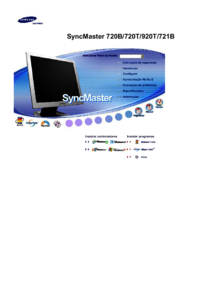


















 (90 pages)
(90 pages)
 (95 pages)
(95 pages) (54 pages)
(54 pages) (77 pages)
(77 pages) (82 pages)
(82 pages) (47 pages)
(47 pages) (91 pages)
(91 pages) (58 pages)
(58 pages)







Commentaires sur ces manuels